Ak kolekcia lokalít obsahuje súbory, ktoré boli prispôsobené pomocou editora súborov, ako je napríklad Microsoft SharePoint Designer alebo Poznámkový blok, alebo zmenou niektorých vlastností súboru, tieto súbory nemusia fungovať správne po inovovaní predplatného na 2013. Keď spustíte kontrolu stavu pred inováciou, všetky prispôsobené súbory v kolekcii lokalít sa zobrazia v zostave kontrola stavu. Každý prispôsobený súbor bude mať prepojenie, ktoré vás prevedie na stránku, na ktorej môžete obnoviť predvolenú šablónu v definícii lokality.
Upozornenie: Obnovením súboru na predvolenú šablónu v definícii lokality sa odstránia všetky prispôsobenia vykonané v súbore.
Kliknutím na obrázok pod obrázkom zobrazíte plnú veľkosť.
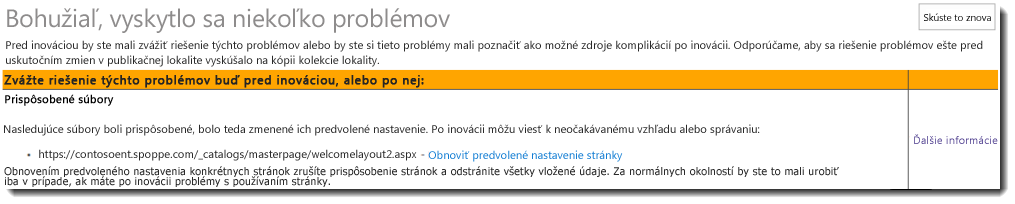
Ak nechcete, aby sa prispôsobený súbor v definícii lokality neobnovil na predvolenú šablónu, mali by ste vytvoriť lokalitu na hodnotenie inovácie, aby ste otestovali svoje prispôsobenia a vykonali potrebné zmeny pred inováciou kolekcie lokalít. Kolekcia lokalít na hodnotenie inovácie umožňuje správcom kolekcie lokalít Zobraziť obsah svojej lokality v novej samostatnej kópii lokality, ktorá je spustená na SharePoint 2013. Kolekcia lokalít na hodnotenie inovácie je úplnou kópiou kolekcie lokalít.
Dôležité: Ak sa rozhodnete, že súbor neobnovíte späť na predvolenú šablónu v definícii lokality, alebo ak sa rozhodnete nevytvoriť lokalitu na hodnotenie inovácie na otestovanie prispôsobení a vykonať potrebné zmeny pred inováciou kolekcie lokalít, mali by ste v prípade problémov s nimi po inovácii vykonať aspoň tieto súbory. Po inovácii môžete znova spustiť kontrolu stavu kolekcie lokalít, ak sa vyskytnú problémy na identifikáciu všetkých súborov, ktoré môžu spôsobovať problém.
Aké typy prispôsobených súborov sú ovplyvnené?
Niektoré stránky. aspx, ktoré boli upravené pomocou programu Microsoft SharePoint Designer, Poznámkový blok alebo iného softvéru na úpravu súborov, sa zobrazia v zozname výsledkov kontroly stavu. Toto zahŕňa predvolené stránky. aspx, šablóny lokalít a strany predlohy, ktoré možno ste prispôsobili mimo SharePointu. Okrem toho sa vo výsledkoch kontroly stavu zobrazia aj všetky takéto súbory, ktorých vlastnosti boli zmenené.
Značkové lokality
Ak máte svoju lokalitu značkové:
-
Používanie vlastnej šablóny so štýlmi na lokalite, ktorá prepíše predvolené štýly SharePointu
-
Použitie vlastného motívu (súbor THMX) na lokalitu
-
Kopírovanie a úprava predvolenej predlohy SharePointu
-
vytvorenie úplne novej vlastnej predlohy na publikačnej lokalite, kde vlastná predloha používa vlastné štýly a odkazuje na ňu vlastné rozloženia stránok,
vlastné značky je potrebné znova vytvoriť pomocou nových štýlov, motívov alebo predlôh, ktoré sú k dispozícii v programe SharePoint 2013, a potom použiť novo obnovený návrh v inovovanej kolekcii lokalít.
Vlastné šablóny lokality
Šablóna lokality predstavuje spôsob na vytvorenie balíka funkcií lokality a prispôsobení do vlastnej lokality, ktorú môžete pridať do galérie riešení na vlastné používanie. Ak máte vlastné šablóny lokality, ktoré chcete naďalej používať po inovovaní predplatného na SharePoint 2013, pred inováciou kolekcie lokalít ich musíte znova vytvoriť, všetky nové šablóny lokalít nebudú po inovácii fungovať. Postup na opätovné vytvorenie vlastných šablón lokalít v SharePoint 2013 nájdete v téme Inovácia šablón lokality.
Používanie lokalít na hodnotenie inovácie
Počas procesu inovácie budete mať možnosť vytvoriť lokalitu na hodnotenie inovácie. Lokalita na hodnotenie inovácie vám umožní zistiť, ako bude vaša lokalita vyzerať a fungovať v SharePoint 2013 pred skutočne vykonanou inováciou. Umožní vám to vykonávať všetky úpravy kolekcie lokalít, aby sa zabezpečila bezproblémová inovácia. Na rozdiel od vizuálnej inovácie v SharePointe 2010 je lokalita na hodnotenie inovácie v SharePoint 2013 samostatnou lokalitou z pôvodnej lokality, takže akcie vykonané na lokalite na hodnotenie inovácie nemajú vplyv na pôvodné.
Spustite recenziu na hodnotenie lokality s vysokým vplyvom alebo s vysokou profilovou kolekciou lokalít a potom prejdite na lokalitu s nižšou prioritou. V rámci procesu plánovania by ste mali identifikovať, ktoré lokality majú vysoký vplyv a ktoré majú vysoký profil a vyžadujú si okamžitú pozornosť a ktoré môžu počkať o niečo dlhšie.
Potom skontrolujte základné funkcie v reprezentatívnej množine zoznamov, knižníc, webových častí atď. Preskúmajte novú lokalitu, aby ste sa uistili, že bežné základné prvky vašich lokalít fungujú.
Ak sa stránky nevykresľujú, skontrolujte stránku Nastavenie lokality. Ak stránka Nastavenie lokality funguje a inovácia sa podarilo, môžu sa vyskytnúť problémy so stránkou predlohy alebo na domovskú stránku. Ak stránka Nastavenie lokality nefunguje, vyhľadajte informácie o probléme v súbore denníka inovácie kolekcie lokalít. Denníky inovácie kolekcie lokalít môžete skontrolovať kliknutím na prepojenie na stránke stavu inovácie kolekcie lokalít.
Kontrolné zoznamy na kontrolu lokalít na hodnotenie inovácie
Pomocou týchto kontrolných zoznamov môžete skontrolovať lokality na hodnotenie inovácie a riešiť všetky problémy s inováciou, ktoré nájdete.
Prispôsobené (nestrašidelné) strany
Prispôsobené (známe aj ako unghostd) Pages sú stránky, ktoré boli upravené jedným alebo viacerými spôsobmi a teraz sa líšia od predvolených stránok šablón. V nasledujúcej tabuľke sú uvedené problémy s prispôsobenými stránkami, ktoré sa môžu vyskytnúť po inovácii, a poskytuje navrhované riešenia.
|
Čo je potrebné skontrolovať |
Čo robiť, ak sa vyskytol problém |
|---|---|
|
Sú vaše prispôsobenia stále na svojom mieste? |
Zistite, či máte len jeden problém alebo väčší problém s celou stránkou. Ak ste na svoju pôvodnú lokalitu pridali zbrusu novú stránku (napríklad ak ste nahradili predvolenú. aspx s iným súborom namiesto zmeny existujúceho predvoleného súboru. aspx), nová strana nemá žiadne priradenie k definícii lokality. Z tohto dôvodu sa nemusí podobať na ostatné stránky na inovovanej lokalite, ani ho nemožno obnoviť, aby sa im podobala. Ak chcete, aby bola vaša prispôsobená stránka rovnaká ako na iných stránkach na vašej lokalite, zvážte vytvorenie zbrusu novej stránky, ktorá je založená na definícii lokality, a potom premiestnite svoje prispôsobenia na novú stránku. |
|
Máte stále prístup k ovládacím prvkom úprav na stránkach? |
Ak ste prispôsobili ovládacie prvky úprav (napríklad prepojenie akcie lokality alebo prepojenie Upraviť stránku v produktoch SharePointu 2010), skontrolujte, či sa stále zobrazujú. Ak sa nezobrazia, môžete ich nahradiť pomocou ovládacích prvkov úprav novej verzie obnovením stránky na predvolenú verziu. Pomocou príkazu obnoviť na šablónu v programe SharePoint Designer 2013 obnovte stránku na predvolenú verziu (nazývanú aj reghosting). Po obnovení predvolenej stránky môžete potom opätovne použiť prispôsobenia v prehliadači použitím inej strany predlohy alebo opätovným použitím prispôsobení v SharePointe Designeri 2013. |
|
Sú vaše prispôsobenia v novom prostredí stále vhodné alebo chcete aktualizovať na nové funkcie a vzhľad? |
Ak chcete použiť novú funkciu a funkcie, na použitie šablóny je potrebné obnoviť všetky prispôsobené stránky. Obnovením stránky sa v podstate vyhodia prispôsobenia a priloží sa strana k príslušnej predlohe. Všetky požadované prispôsobenia sa potom dajú preniesť na stranu predlohy namiesto uloženia na jednotlivých stranách. Pomocou príkazu obnoviť na šablónu v programe SharePoint Designer 2013 obnovte stránku na predvolenú verziu (čiže ju môžete znova použiť). Po obnovení predvolenej stránky môžete potom opätovne použiť prispôsobenia v prehliadači použitím inej strany predlohy alebo opätovným použitím prispôsobení v SharePointe Designeri 2013. |
|
Sú všetky stránky stále vzaté z projektu? |
Ak chcete vykonať zmeny, skontrolujte, či je stránka opätovne vzatá späť. |
|
Zmenili sa niektoré vlastnosti súboru? |
Ak súbor obsahuje usporiadanú vlastnosť súboru, ktorá sa zmenila, súbor sa automaticky unghostd pri otvorení a po dokončení inovácie. Ak sa to stane, všetky vlastnosti súboru sa obnovia na predvolené hodnoty vlastností. |
Webové časti
V nasledujúcej tabuľke sú uvedené bežné problémy s webovými časťami v kolekcii lokalít po inovácii. Veľa problémov možno vyriešiť pomocou programu SharePoint Designer.
Tip: Ak chcete rýchlo otestovať webové časti, môžete vytvoriť novú stránku webových častí, ktorá obsahuje všetky vlastné webové časti pred otestovaním inovácie, a potom skontrolovať stránku s chýbajúcimi alebo poškodenými webovými časťami po skúšobnej inovácii.
|
Čo je potrebné skontrolovať |
Čo robiť, ak sa vyskytol problém |
|---|---|
|
Zobrazia sa všetky webové časti z pôvodnej lokality na inovovanej lokalite? |
Ak zóna webových častí existuje na prispôsobenej (nestrašidelnej) stránke, ale nie v definícii lokality, webové časti z danej zóny webových častí sa mohli počas inovácie premiestniť do dolnej zóny na stránke. V režime úprav stránky v prehliadači alebo v SharePoint Designeri 2013 vyhľadajte chýbajúce webové časti v dolnej zóne alebo v iných zónach alebo skontrolujte, či boli webové časti zatvorené. |
|
Vyskytujú sa vám stránky s poškodenými webovými časťami a webové časti sa zobrazujú správne (v správnej zóne, umiestnení a veľkosti)? |
Buď v režime úprav stránky v prehliadači alebo v SharePoint Designeri 2013, premiestnite webovú časť do správnej zóny alebo upravte vlastnosti webovej časti, aby sa opravili akékoľvek problémy s veľkosťou alebo polohou. |
|
Existujú nejaké ďalšie alebo chýbajúce webové časti? |
Otvorte stránku buď v režime úprav stránky v prehliadači alebo v SharePoint Designeri 2013. Ak sa na stránke zobrazia ďalšie webové časti, vyhľadajte v pôvodnej verzii stránky zatvorené alebo neaktívne webové časti. Boli zatvorené alebo neaktívne webové časti otvorené procesom inovácie? Ak áno, vlastnosti webovej časti môžete upraviť tak, aby sa tieto webové časti zatvorili. Ak máte problémy s webovou časťou, pripojte ? Contents = 1 na koniec SYNTAXE URL adresy (http://SiteUrl/default.aspx?Contents=1) a potom stlačte kláves Enter. Otvorí sa stránka údržby webovej časti, na ktorej môžete odstrániť a opraviť nefunkčnú webovú časť. Tieto chyby naznačujú, že webová časť nebola nainštalovaná alebo bola nesprávne nakonfigurovaná pre nové prostredie a je nutné ju preinštalovať alebo znova nakonfigurovať. |
|
Fungujú webové časti správne? |
Otvorte stránku buď v režime úprav stránky v prehliadači alebo v SharePoint Designeri 2013. Ak máte problémy s webovou časťou, pripojte ? Contents = 1 na koniec SYNTAXE URL adresy (http://SiteUrl/default.aspx?Contents=1) a potom stlačte kláves Enter. Otvorí sa stránka údržby webovej časti, na ktorej môžete odstrániť a opraviť nefunkčnú webovú časť. Tieto chyby naznačujú, že webová časť nebola nainštalovaná alebo bola nesprávne nakonfigurovaná pre nové prostredie a je nutné ju preinštalovať alebo znova nakonfigurovať. Aktualizujte a znova nasaďte všetky webové časti, ktoré existujú, ale už nie sú správne funkčné. |
|
Sú všetky stránky webových častí stále vzaté z projektu? |
Ak chcete vykonať zmeny, skontrolujte, či je stránka opätovne vzatá späť. |
|
Fungujú webové časti aplikácie Excel Web Access správne? Vytvorili ste svoje pripojenia znova správne? Stále funguje externý zdroj údajov? |
Overte všetky pripojenia a externé zdroje údajov. |
Veľké zoznamy
Na základe predvoleného nastavenia je v programe SharePoint 2013 zapnutá možnosť obmedzovania dotazov na veľké zoznamy. Ak je zoznam veľmi veľký a používatelia použijú zobrazenie alebo vykonajú dotaz, ktoré prekračujú limity alebo prahové hodnoty obmedzovania, zobrazenie alebo dotaz nebudú povolené. Skontrolujte všetky veľké zoznamy v prostredí a požiadajte správcu lokality alebo vlastníka zoznamu o riešenie problému. Môžete napríklad vytvoriť indexované stĺpce s filtrovanými zobrazeniami, usporiadať položky do priečinkov, nastaviť obmedzenie položiek na strane pre veľké zobrazenie alebo použiť externý zoznam. Ďalšie informácie o obmedzovaní veľkých zoznamov a riešení problémov s veľkými zoznamami nájdete v téme Správa zoznamov a knižníc s mnohými položkami.
Štýly a vzhľad
V nasledujúcej tabuľke sú uvedené bežné problémy so štýlom a vzhľadom vašej webovej lokality po inovácii. Väčšinu problémov v tejto časti je možné vyriešiť opravou prepojení.
|
Čo je potrebné skontrolovať |
Čo robiť, ak sa vyskytol problém |
|---|---|
|
Zobrazujú sa všetky obrázky na vašich stránkach správne? |
Skontrolujte alebo opravte prepojenia na obrázky. |
|
Sú vhodné štýly kaskádových štýlov a štýlov, ktoré sa používajú v príslušných umiestneniach? |
Skontrolujte alebo opravte prepojenia na súbor so šablónou kaskádových štýlov. Overte prepojenie na predlohe. |
|
Výber motívu sa líši v SharePointe 2013 – motív, ktorý chcete použiť? |
Domovská stránka vašej lokality alebo iné stránky na lokalite môžu po inovácii lokality vyzerať inak. Možno budete musieť znova vytvoriť alebo upraviť motív a znova ho použiť. |
|
Máte nejaké ovládacie prvky jazyka JavaScript, ktoré nefungujú? |
Skontrolujte alebo opravte prepojenia na ovládacie prvky. |
|
Zobrazujú sa v prehliadači správne stránky? |
Overte, či sa akýkoľvek HTML na stránke nachádza v striktnom režime XHTML. |
|
Zobrazujú sa na všetkých stranách chyby skriptu? |
Overte skripty a prepojenia a overte, či je ľubovoľný jazyk HTML v striktnom režime XHTML. |
Obnovenie prispôsobeného súboru na pôvodnú verziu
Predvolene sú všetky položky v SharePointe uložené v databáze, ale niektoré. aspx stránky, ktoré sa bežne používajú v rámci lokality alebo kolekcie lokalít, sú v systéme súborov uložené z dôvodov výkonu. Pri prispôsobovaní niektorého z týchto súborov pomocou softvéru na úpravu súborov alebo úpravou vlastností pre tento typ súboru sa už neukladajú v systéme súborov a teraz sa uložia v databáze služby SharePoint.
Pri inovácii kolekcie lokalít na SharePoint 2013 sa všetky prispôsobené súbory automaticky vrátia späť na predvolenú šablónu, všetky prispôsobenia v týchto súboroch sa stratia a presunú sa späť do systému súborov.
Spustenie kontroly stavu pred inováciou vám oznámi, ktoré súbory v kolekcii lokalít boli prispôsobené, a umožní vám rozhodnúť sa, ktoré súbory sa majú vrátiť k predvolenej šablóne a ktoré nemáte.
Obnovenie prispôsobeného súboru späť na predvolenú šablónu:
-
Na stránke výsledky kontroly stavu kolekcie lokalít vyhľadajte súbor, ktorý chcete obnoviť, späť na predvolenú šablónu.
-
Vedľa názvu súboru kliknite na položku obnoviť predvolené nastavenie stránky.
-
Na stránke obnoviť stránku na verziu definície lokality vyberte niektorú z nasledujúcich možností:
-
Obnovenie konkrétnej stránky na verziu definície lokality , ak chcete obnoviť iba vybratý súbor
alebo
-
Vynulovať všetky strany na tejto lokalite na verziu definície lokality , ak chcete obnoviť všetky prispôsobené súbory späť na predvolenú šablónu v definícii lokality.
-
-
Kliknite na tlačidlo Resetovať.
Pozrite tiež
Pri kontrole stavu kolekcie lokalít sa našli konfliktné typy obsahu
Nadradené typy obsahu chýbali pri kontrole stavu kolekcie lokalít
Zistené chýbajúce šablóny lokalít pri kontrole stavu kolekcie lokalít










